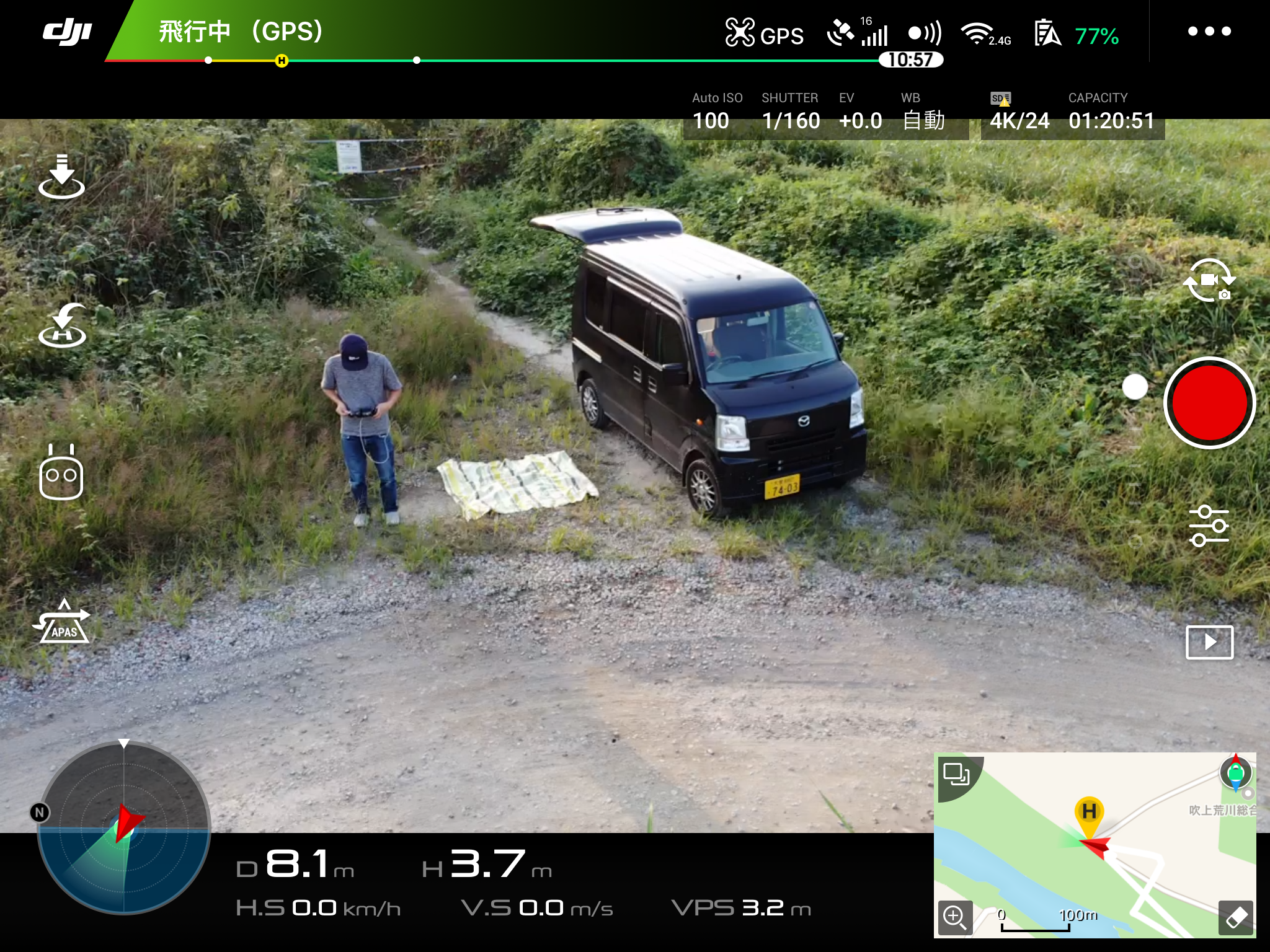
今回は「Mavic Air」のクイックショットのやり方を紹介します。
[chat face="11146300_829255030487043_8656104725865386532_n.jpg" name="AKIRA" align="left" style="type3"]とくに難しい操作はないんですけど。まぁわからないって人もいるとのことでしたので!
[/chat]
クイックショットとは
中心になる被写体をあらかじめ設定し、あとは自動で撮影してくれる機能です。6種類のクイックショットがあり、いろいろな角度からの撮影が可能になっています。
Mavic ProシリーズやSPARKにも「クイックショット」は実装されています。
SPARKのクイックショットについては下の記事でも紹介しています。実際にクイックショットで撮影した動画付きです。
Mavic Air クイックショットのやり方
まずは本体と送信機を起動します「写真モードだと録画モードに切り替えてください」となるのであらかじめ録画モードにしておきましょう。それとクイックショット機能はスポーツモードですることはできないのでコントローラーのスポーツモードはOFFにしましょう。
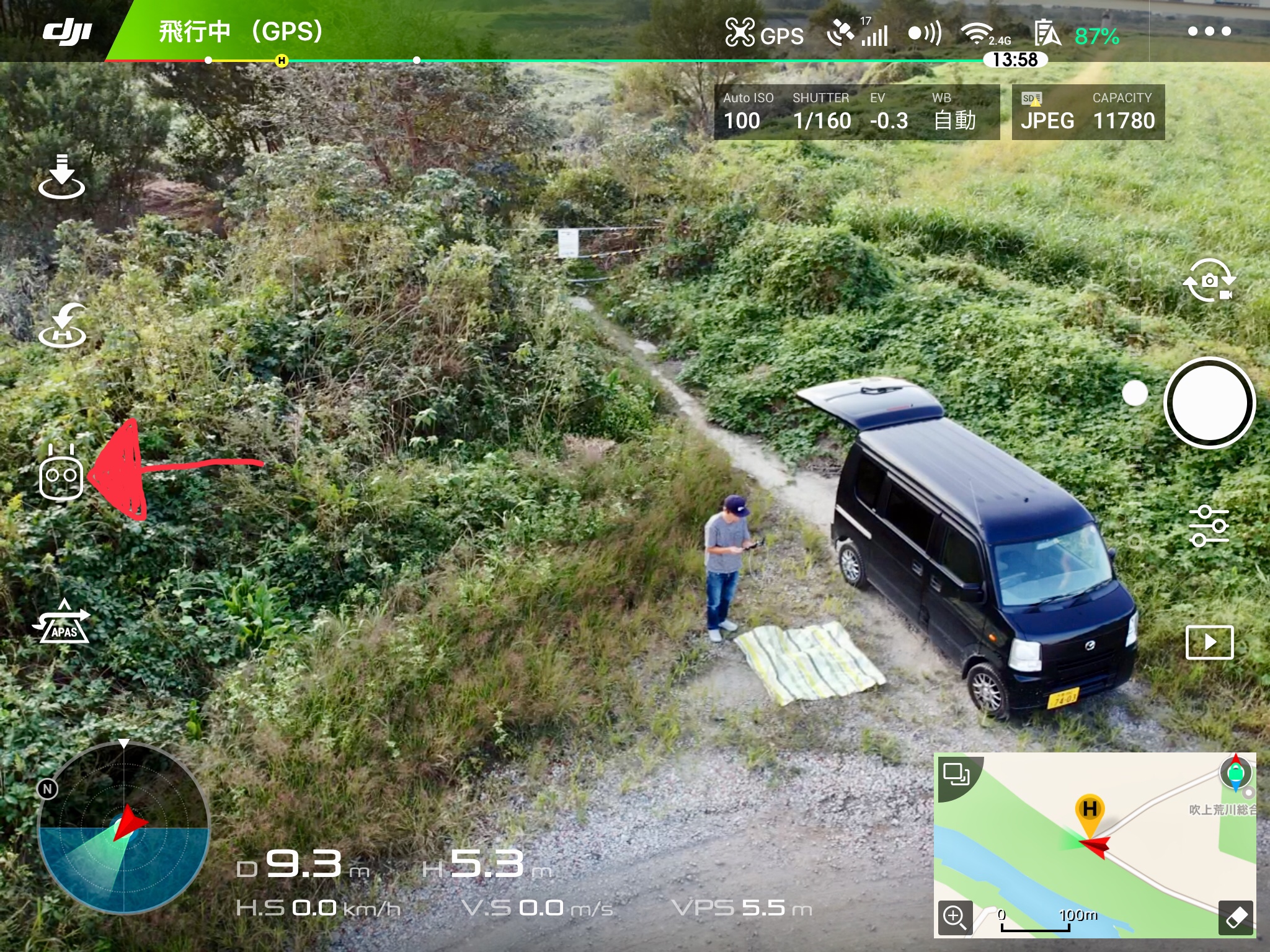
クイックショットはモニター上の操作ですべて行うことができます。
まずは画面左側にある矢印部分のアイコンを選択。
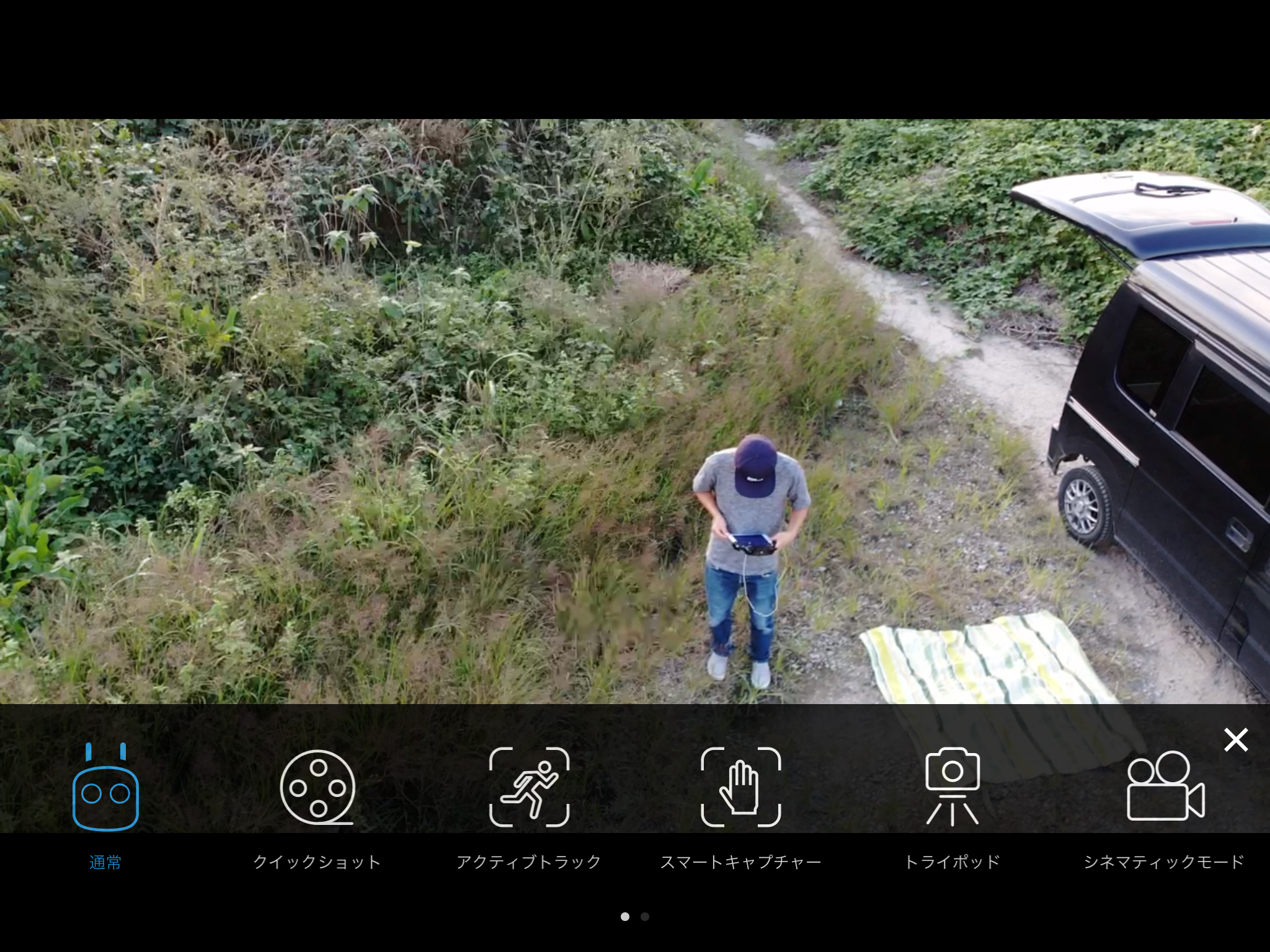
次にクイックショットを選択。
ちなみにアクティブトラックもこの画面で選択すれば簡単にできます。
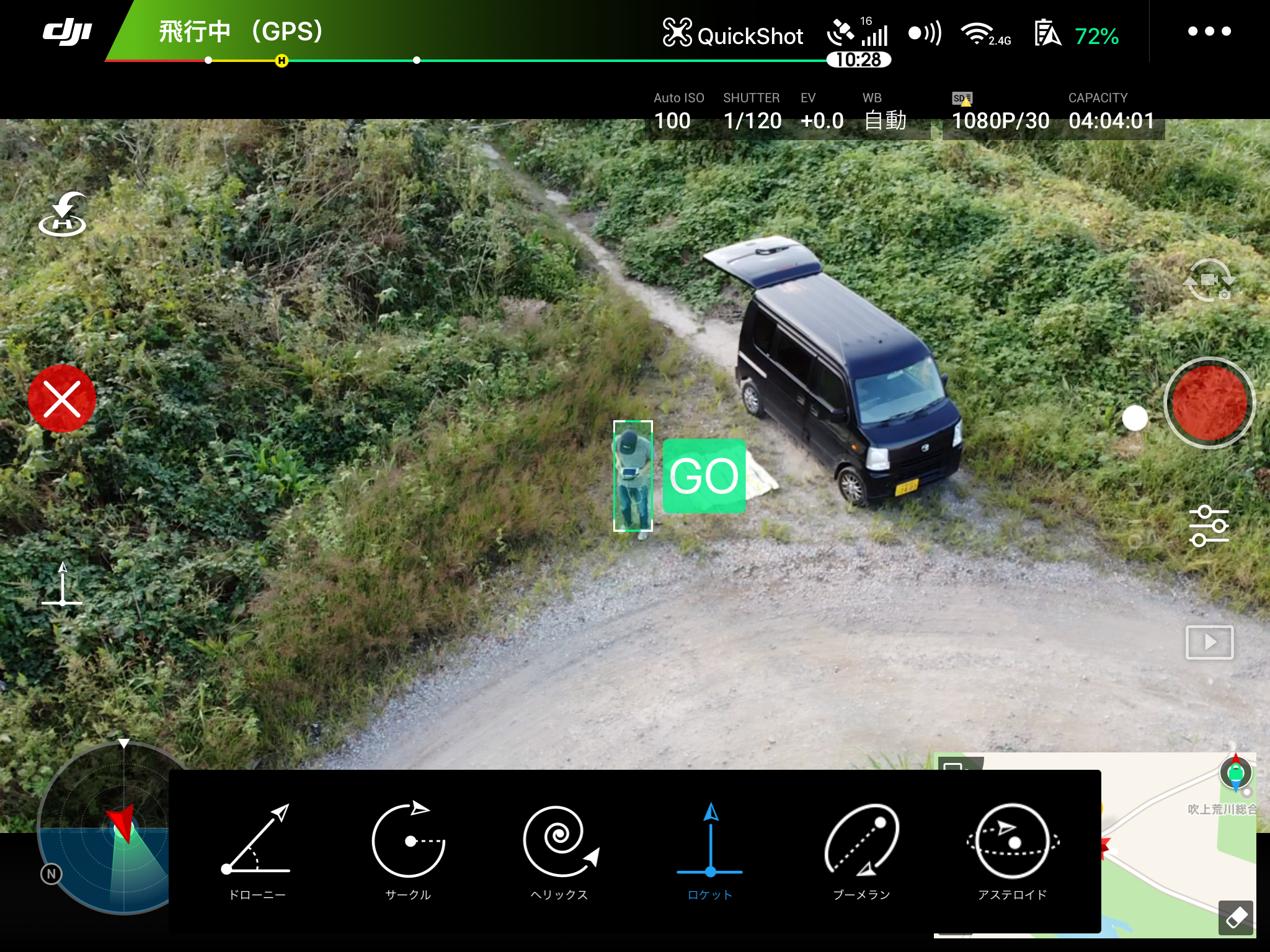
次に好きなクイックショットを選択し、
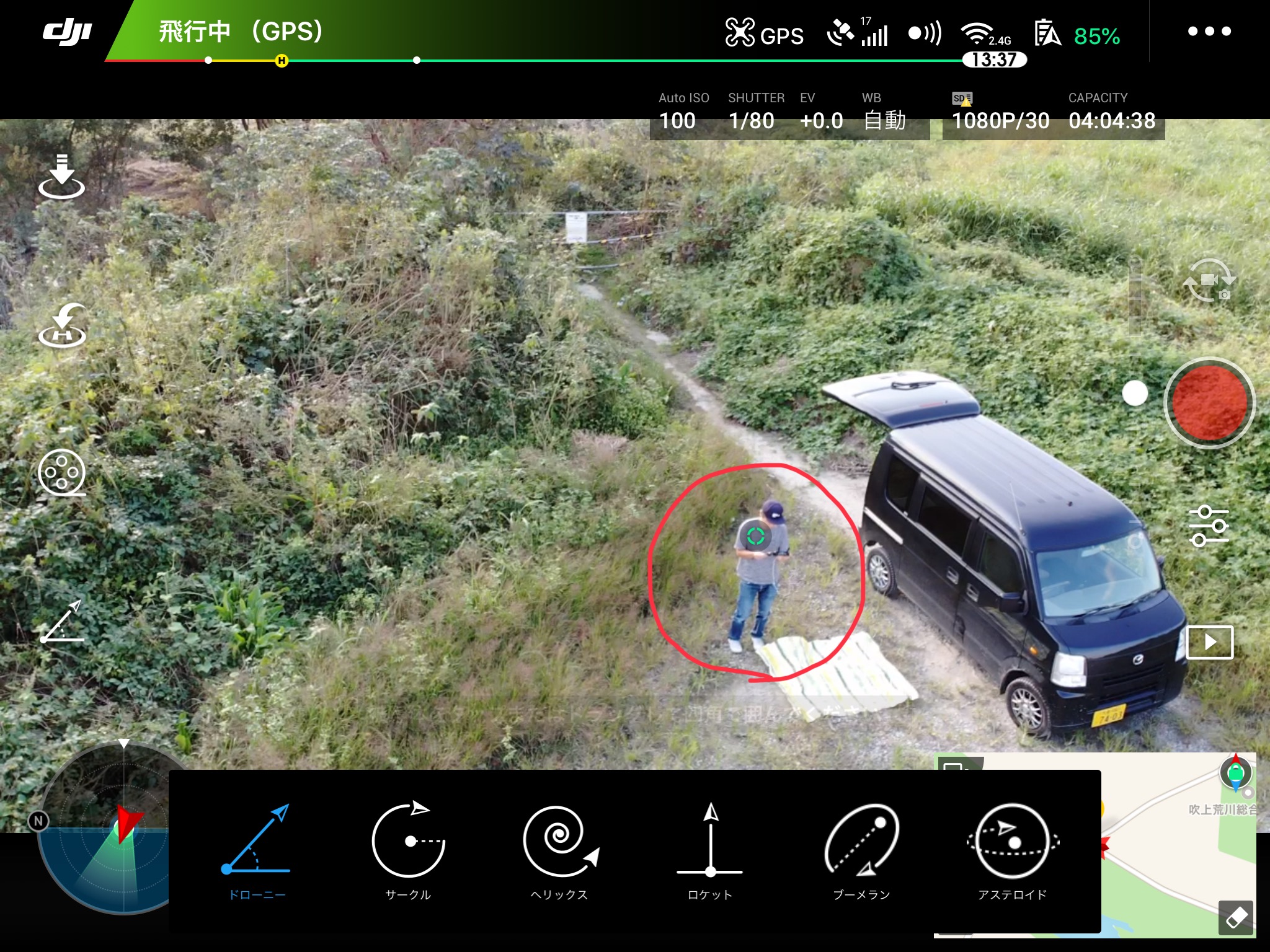
中心となる被写体をドラックして設定(今回は人物を設定)し「GO」をタップすれば、自動でドローンが動き出しクイックショットが始まります。
Mavic Air クイックショットの種類
- ドロニー
- サークル
- ヘリックス
- ロケット
- ブーメラン
- アステロイド
Mavic Air ドロニー
よくyoutube動画なんかでも見られるショット「ドロニー」
機体はバックしながら上昇撮影してくれます。
何mの距離にするかの設定も可能です。
Mavic Air サークル
被写体を中心に円をえがきながら撮影するショットです。
Mavic Air ヘリックス
被写体を中心に円をえがき、上昇しながら撮影するショットです。
「サークル」に上昇が加わっている感じですね!
Mavic Air ロケット
その名のごとく、真上に上昇しながら撮影するショットです。
Mavic Air ブーメラン
まるでブーメランのごとく撮影するショットです。
動画でみるのがいちばんわかりやすいかと。
Mavic Air アステロイド
途中まで「ドロニー」と一緒で、その後360度天体型に撮影を行うショットです。
最後に
とても便利な機能ですので、MavicシリーズやSPARKを購入した際には使って見てください!







